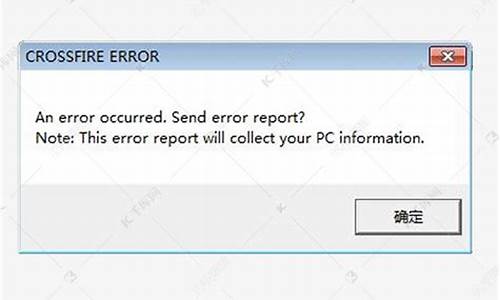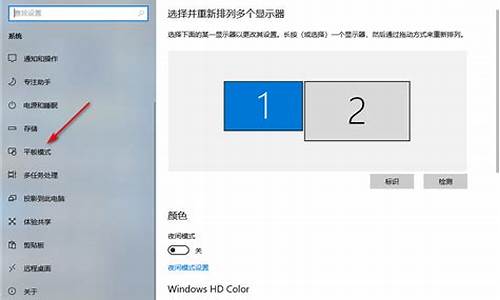电脑系统重装过程中可以关机吗_电脑系统重装可以停止吗
1.电脑还原更改可以关闭么
2.电脑重装系统卡住?试试这些方法
3.电脑经常重装系统好吗?
4.道闸电脑系统重装后,服务器停止运行原因?
5.电脑重装系统:了解其必要性及对电脑的影响

原则上讲电脑重系统的次数没有严格限制
但是,重装系统是伤硬盘最厉害的一种,因为涉及分区,格式化这样的高容量数据快速清除重写的过程,因此专业电脑维护技师通常会建议用户不到万不得已不要自行重装计算机系统,据多年来使用计算机的经验,重装系统次数过多,还会影响主板负载率,比方说南北桥,以及电容或者其他硬件,特别是在电压极不稳定地区的计算机用户不推荐无限制随心所欲地重装计算机系统
重装计算机系统,必须遵循的原则:
1.是否尝试过系统修复(修复无果时可以选择重装)
2.是否硬盘年代久远且系统无法正常载入时可以选择重装系统(提示:系统硬盘超过5年的使用期限之后建议先行检测磁盘坏道以及修复之后才能继续使用该硬盘,否则请放弃继续使用该硬盘的打算,因为这种硬盘的数据安全系数超低,如果反复出现这类情况,推荐你更换新的数据硬盘)
3.涉及特殊软件的运行环境被破坏(数据丢失)核心组件无法启动时可以选择重装系统
4.系统版本过低,不适用当前计算机软件核心平台时可以选择重装系统,比方说XP/Vista更新到win7/8/10等等!
5.特殊软件安装顺序错误导致的组件缺失或者运行不正常的情况下也就只能重装系统了
即系统的重装次数只是受主板配置以及硬盘安全寿命影响的。
电脑还原更改可以关闭么
此种情况无法再进入系统,使用硬盘安装系统了。
可参照以下方法重新安装系统:
1、使用系统光盘,若没有去借或叫人帮忙刻录一张。
2、使用U盘引导安装,需要到另一台电脑将U盘制作成可引导的启动盘,将系统文件放置U盘引导后安装。
3、前提条件是之前安装解压了系统文件来安装的,非GHOST系统,则可以使用进入DOS的光盘,如PE工具,DOS维护工具盘等,进入DOS之后,找到系统安装目录,执行安装,一般为setup.exe,视系统而定。
电脑重装系统卡住?试试这些方法
电脑还原更改不可以关闭(只能等待完成或强制关机或重启),但系统更新可以关闭。
电脑显示还原更改,说明此前进行的系统更新失败,电脑正在恢复原来的系统文件。为了修复系统漏洞并保障用户安全,微软会经常给系统打安全补丁,即系统更新。如果更新的文件在下载或安装过程中出现损坏或冲突,或者电脑安装的是盗版操作系统未能通过验证,则容易出现更新失败,这样系统会自动进行还原更改。
遇到这种情况时,可做如下操作:
一、耐心等待:系统还原更改需要一定时间,这时需要耐心等待,不能中途关机,以免系统及硬盘损坏。
二、重启电脑:如果电脑在还原更改时死机,可按主机重启键重启电脑或长按主机电源键强制关机后再开机。
三、关闭系统自动更新:在当前画面短按电源开关或重启键,若仍然无法关机则长按电源开关强制关机后,再开机连按F8键,选择“安全模式”或“最后一次正确配置”,然后进入系统,打开控制面板,进入“系统安全”,再点击“Windows Update”,单击左侧的“更改设置”,然后选择“从不检查更新”,最后点击“确定”按钮。关闭系统自动更新后将会造成系统安全隐患,建议使用外部程序管理系统更新作为替代办法。如通过360安全卫士或者百度卫士、电脑管家之类软件对系统更新进行自动筛选、下载、安装。避免安装不需要的系统补丁,也能节省更新系统的时间。
四、重装系统:如果以上操作无效导致系统无法正常启动,则需要重装系统。
电脑安装系统方法很多,以下所列可择一操作。
1、硬盘安装:开机或重启后按F11键或F8键,看有没有安装一键GHOST或类似软件,有则选择一键还原按回车确定,进入一键还原操作界面后,再选择“还原”确定即可。如果以前刚装机时进行过一键备份,则能恢复到备份时的状态。
另外,如果能够进入现在的系统或开机时按F8能够进入命令行模式,可搜索WINDOWS版或DOS版的GHOST.exe程序和GHO系统文件,然后手工运行GHOST程序装载系统GHO文件也能重装系统。
2、U盘安装:如果没有一键还原,则使用系统U盘重装系统。启动U盘制作及U盘重装系统的操作步骤为:
(1)制作启动U盘:到实体店买个容量8G以上的U盘,上网搜索下载老毛桃或大白菜等启动U盘制作工具,将U盘插入电脑运行此软件制作成启动U盘,再到系统之家或类似网站下载WINXP或WIN7等操作系统的GHO文件,复制到U盘或启动工具指定的U盘文件夹下并按要求重命名。也可以上网搜索下载ISO格式的系统镜像文件(内含GHO系统文件或完整的系统安装文件),通过ultraiso等工具释放到U盘制作成包含系统的启动U盘。
(2)设置U盘启动:开机按DEL键(笔记本一般为F2或其它)进入BIOS设置界面,进入BOOT选项卡设置USB磁盘为第一启动项(注:部分电脑需要在此时插入U盘进行识别才能设置),再按F10保存退出重启。部分新主板支持开机后连按F12或F11进入启动选项菜单,可不进CMOS界面直接选择U盘或其它需要的启动项启动电脑。
(3)U盘重装系统:插入U盘启动电脑,进入U盘功能菜单之后,选择“安装系统到硬盘第一分区“,回车确定后按提示操作,电脑会自动运行GHOST软件并自动搜索U盘上的GHO文件克隆安装到C区,整个过程基本无需人工干预,直到最后进入系统桌面。
3、光盘安装:电脑使用光盘重装系统,其操作步骤如下:
(1)准备系统光盘:如果没有可以去电脑商店购买,需要安装什么系统就买什么系统的最新版光盘。如果有刻录光驱,也可上网自行下载ISO格式的系统文件刻录成系统光盘。
(2)设置光盘启动:开机后按DEL键(笔记本一般为F2或根据屏幕底行提示的热键)进入CMOS,并在BOOT选项卡中设置光驱(CD-ROM或DVD-ROM)为第一启动项,再按F10保存退出重启。重启电脑时及时将系统光盘插入光驱。
(3)克隆安装系统:光盘启动成功后会显示功能菜单,此时选择菜单中的“将系统克隆安装到C区”,回车确定后,电脑会自动运行GHOST软件自动载入GHO文件克隆安装到C区,整个过程基本无需人工干预,直到最后进入系统桌面。
注意:在安装系统完成后,先安装安全软件如360安全卫士加360杀毒或者金山毒霸之类其它安全软件,进行全盘查杀木马、病毒,再打好系统补丁、安装常用软件,并下载安装使用一键还原工具进行系统备份,以备不时之需。
电脑经常重装系统好吗?
电脑重装系统时卡住了?别担心,这里有几个方法可以帮助你解决问题。如果你在安装系统过程中遇到了卡死现象,可以参考以下内容。
重启电脑首先,尝试重启电脑,然后继续进行系统安装。通常这样做就可以解决问题。
更换系统盘如果重启无效,那么你可以考虑更换另一版本的系统盘进行安装,或许会有意想不到的效果。
故障排除如果以上两步都未能解决问题,那么你需要根据具体情况进行故障排除。下面是在安装系统过程中经常遇到的几个卡死现象,以XP为例。
光盘启动卡死设置光盘启动后,电脑停留在启动界面,无法进入安装界面。这个问题可能是由光驱、光盘或硬盘引起的。例如,光盘无法正常读写,光驱读盘死锁,或是硬盘存在硬性故障。这时你可以尝试更换其他光盘,如果问题依然存在,那么可能是硬盘故障。
接受安装协议卡死光盘引导进入安装系统界面后,在接受安装协议时卡死。这可能是由于硬盘硬性故障导致的。当出现这个现象时,你可以考虑更换硬盘。
安装过程中卡死安装过程中至34分钟时卡死。这个现象多出现在品牌机上。此时电脑会对显卡进行检测。如果在这个阶段死机,你可以考虑更换显卡或是内存。
不定时死机安装过程中不定时死机,检测cpu散热无故障。如果安装过程中出现不定时死机的情况,你可以通过检测硬盘、内存和主板来解决这个问题。使用相应的工具进行检测和更换,基本都可以解决。
道闸电脑系统重装后,服务器停止运行原因?
电脑经常重装系统是不是对电脑不好啊
要使电脑运行的顺畅,快速,关键在于对系统的优化:
优化系统,加速电脑开机和运行:
一.一劳永逸法
(只要设置一次就可以永久生效)
1.关闭系统还原:右键点击"我的电脑"-属性-系统还原-关闭所有磁盘上的系统还原.
2.关闭系统自动更新(根据你的实际情况作选择,一般是不建议的): 右键点击"我的电脑"-属性-自动更新-关闭。
3.关闭系统休眠:右键点击桌面-属性-屏幕保护程序-电源-休眠-取消"启动系统休眠".
4.IE的临时文件夹的默认位置一般都在C盘(系统盘),你可以把它移到其它盘上:开始-控制面板-Internet选项-常规-设置-移动文件-选一个非系统分区上(如D,E盘等)的文件夹-确定.
5.关闭开机自动扫描功能(在修改以下数值之前最好用笔纸记下原有的数值,或对注册表进行备份,万一修改后电脑不适应,还可以将数值还原.附注册表备份法:打开注册表,点击"文件"-导出-选择该备份的存放位置-确定. 万一注册表出现问题,到该备份的存放位置,双击这个以.reg为后缀的备份文件即可恢复注册表回到修改前的状态):
开始-运行-regedit,依次打开HKEY_LOCAL_MACHINE/SYSTEM/CurrentControlSet/Control/Session Messager,把右侧的"BootExcute"数值清空或改为0,最后按F5键刷新.(另外,当电脑因故障重启时也可能会出现自动检测,这是正常的,可以不管它).
6.加速关机: 开始-运行-输入"regedit"(不包括引号,可打开注册表),然后依次打开:
HKEY_CURRENT-USER/Control P *** /Desktop,分别把HungAppTimeout的数值改为5000,ToWaitTokill Service Timeout的数值改为4000,AutoEndTasks的数值改为1,最后按F5键刷新.
7.加速开机:开始-运行-输入“regedit”,依次打开
HKEY_LOCAL_MACHINE\SYSTEM\ CurrentControlSet\Control\Session
Manager\Memory Management\ PrefetchParameters ,双击右侧的“Enableprefetcher”,将数值3改为1.
8.提高系统桌面的响应速度:右键点击"我的电脑"-属性-高级-性能-设置-性能选项-选"调整为最佳性能"并取消"在桌面上为图标标签使用阴影"-应用.
9.免调试:控制面板-系统-高级-启动和故障恢复-清空并取消“将事件写入日志文件”和“写入调试信揣”.
10.正确设置虚拟内存:右键点击"我的电脑"属性-高级-性能-虚拟内存-内存为256M及以下的最小值是1.5倍,最大值是3倍,比如256M内存的虚拟内存应为最小值386最大值768;内存为512M及以上为一半,如512M的虚拟内存应为最小值768最大值1536.
二.常备无患法
(以下设置需要经常进行以保持系统的快速)
1.随开机启动的程序多.
解决方法:开始-运行-msconfig-启动,只留下ctfmon(输入法)和杀毒软件,其他的全......>>
经常重装系统对电脑有害吗
重装在一定程度上对硬盘有害!!普通的格式化硬盘是不会影响硬盘寿命的。格式化分为高级格式化和低级格式化。高级格式化仅仅是清除硬盘上的数据,生成引导信息,初始化FAT表,标注逻辑坏道等。而低级格式化是将硬盘划分出柱面和磁道,再将磁道划分为若干个扇区,每个扇区又划分出标识部分ID、间隔区、GAP和数据区DATA等。低级格式化是高级格式化之前的一件工作,每块硬盘在出厂前都进行了低级格式化。低级格式化是一种损耗性操作,对硬盘寿命有一定的负面影响。而我们平时所用的Windows下的格式化(包括在DOS下面使用的格式化)其实是高级格式化。
对于近几年新购进的硬盘,包括高格和低格在内的格式化操作,都不会影响其寿命。
与以前相比,现在硬盘的物理结构发生了一些变化,直接影响到相应的硬盘指令实现方式的变化,其中最重要的就是硬盘寻道方式的变化导致的格式化指令的变化。目前用户能访问的,是经过转化后的逻辑扇区,而不是实际的与物理磁头对应的物理扇区。这样,用户实际上已经无法对物理意义上的硬盘进行操作了。现在所谓的低级格式化只不过是实现了重新置零和将坏扇区重定向罢了,并不能实现硬盘再生,也没有物理意义上的修复功能。
对于常用的高级格式化,“快速格式化”仅仅是重置硬盘分区表,即使是“完全格式化”,也不过是在重置硬盘分区表之外,把所有扇区重新置零。由此可以看出,用户运行的格式化指令与其他普通的读写操作并无本质区别,而在硬盘整个寿命中,这种读写的次数则只能用天文数字来计量了,格式化或者Ghost操作的次数完全可以忽略不计。根据现有硬盘制造技术,普通应用中单纯因为读写而导致硬盘损坏的情况是非常罕见的,大多数硬盘故障憨与外部物理碰撞、读写中突然停电以及电路损坏有关。所以,格式化中惟一需要考虑的就是避免上述这几种情况的发生。
影响是一定有的,但是损害就谈不上了。而且格式化硬盘也是优化系统、杀灭病毒的常用手段之一。只要你不去低级格式化硬盘的话,应该对硬盘不会有什么损害的。如果说有影响的话,那是因为只要硬盘有读写,就会磨损硬盘——我们总不能因此不用硬盘吧? 所谓的伤害就是全盘读写造成的磨损, 如果经常格式化硬盘建议用FORMAT /Q命令,快速格式化,这样不会对硬盘全盘进行读写。
经常装电脑系统好不好?会会不会对电脑硬件有损害?
经常装系统好不好
这个问题经常有争论!其实,都不能一概而论.据本人认为:硬盘装系统,就象平时开电脑上网一样是有磨损影响的,但这种影响是很微小,当然,本人并不是提昌每有问题就重装系统,要遇到难解决的问题时才重装,系统重装能免则免吧。要提醒的是:装系统过程中,最好不发生意外,如停电,卡盘,硬件故障修复后继续装等,这才是真的硬伤害。有时甚至报废硬盘!
电脑经常重装系统会对电脑不好吗?
当然不是太好.重新安装就是把硬盘里的东西格式点,然后又重新写入.对硬盘有一定的损伤.不过适当的安装也没所谓.反正不要太频繁就好.我都是几个月不到重新装一次.哈哈.反正你用电脑对电脑就有损害.反正电脑你不对他做什么.最后也会坏的.不如用尽它.哈哈 不用随便用优化大师.很容易删除一些有用的文件.导致电脑启动有问题.
经常做系统对电脑好吗?
如果没有什么大问题还是不要老装系统!!! 如果是2000或XP就两年左右重做一回,如果感觉没有必要也可以不做 重做系统对电脑没有什么损害 但一般的格式化会有损害,但损害也是很少的,如果按上面我说的规律来重做损害等于0 如果你要常常重做系统,也可以用format C: /q 这个命令来格式化,这个对硬盘基本没有什么损害!~ 正常的格式化对硬盘的损害也是很少的,一般只要不是第周都格式化,当你发现因为格式化对硬盘发生了损害已经是三-四年以后了(如果硬盘质量太差除外!~) 如果硬盘频繁被格式化,写文件,寿命会大大缩短.这与我们不建议频繁下载BT是一个道理.这就好比我们的头发经常吹吹拉拉再烫烫什么的.不出半年,头发会变树枝.你可以在安装好所有系统和应用软件后,(不出任何错误的情况下),用备份软件进行备份一下,以后有什么问题就只要恢复一下就可以了. 呵呵 谢谢!!!!
电脑经常重装系统对电脑有害吗?
你也可以装完把系统备份一下,下次就直接还原,很省事的。拜托 是硬盘 不是 磁盘 硬盘是用来记录比较大文件程序用磁盘只能记录数据 硬盘伤害多了 寿命自然短 直到死亡 你电脑就开不了机 进不了系统咯补充:没有数据指明 半年到1年 安装一次不会坏 还要看你平时用的时间 对它有没爱护 刚装系统 因为其他程序当然是会快一点 但是不能长久 你要做的是优化电脑让电脑在最佳状体运行 而不是不停的重装系统来到达理想速度子不语7级2010-09-04电脑经常重装系统对硬盘有害处,经常性的重装会缩短硬盘的使用寿命。一般系统可以定期重装,譬如半年~一年重装一次,因为重装后系统的速度会比重装前快些补充:微软官方建议,在系统没有任何问题的情况下,半年全新重装一次系统.不过不装也没事的啦,只要磁盘里的碎片不多就行补充:80G的300~400,160G的比80G只贵几十块钱
电脑经常重装系统对电脑好吗
没有什么损伤,严格的讲其实就是硬盘的正常读写,如同每次进入系统,运行某些程序一样。安装过程中,由于0磁道要读写,0磁道一旦损坏,可能造成整个硬盘无法正常使用户所以建议不要重装的过于频繁,一个月安装一次较为适合。
笔记本电脑经常换系统好吗
不知道你经常换系统的原因是神马。。。。
经常换系统,那装系统一个是麻烦,补丁驱动神马的得弄个半天,另一个是经常装系统,也就是经常大量读写硬盘,肯定对硬盘寿命有一点影响。。。。。
现在一部分笔记本,系统是自带的正版windows,虽然自带的软件一般都不少,但小白的话还是推荐用这个,够用了,万一弄挂了,一般自带系统是有自带的系统回复软件或者一键恢复的。。。。
如果自己装系统,那现在的系统也没必要没事整天换来换去,优化还是不错的,驱动的话,尽量用随机自带的,或者去官网上下一整套。。。。
如果是有多系统的使用需求,或者使用环境不干净,自己像碰那些容易中木马的地方,那可以考虑玩虚拟机,现在电脑硬盘都大,玩虚拟机足够,可以每种你需要的系统做一个完整的环境,包括基本的软件等等,然后复制留档就好,用坏了的虚拟系统直接删掉重新拷贝一个备份。。。。
电脑经常重装系统好不好?理由是啥?
经常重装系统,对于硬盘或多或少有些损坏,但即使你不重装系统,还是要频繁的读写磁盘的,所以,不要担心这样的问题,所以,如果觉得有问题,而又解决不了,重装系统是最好的办法。但不可以太频繁,不可以想起来就重装。
要有问题解决不了再重装。
对于硬盘来讲,连续长时间的高速读写硬盘会对硬盘产生一定的危害,直接表现就是会缩短硬盘的使用寿命。安装操作系统时,硬盘大部分时间内处于高速读写状态。当然这种危害还不至于到了立杆见影的地步。
建议在安装系统后应重视系统的维护,尽量减少安装系统的次数。
频繁重装系统、对电脑是否有什么危害?
就差不多把系统盘格式化了一样,经常性的就会伤硬件,硬盘之类的!缩短寿命!
电脑重装系统:了解其必要性及对电脑的影响
网络连接问题、服务器问题。
1、道闸电脑系统重装后服务器停止运行是由于服务器问题导致,系统无法识别正常数据。
2、网络连接问题会造成道闸电脑系统重装后服务器停止运行,需要更换网络进行设置。
电脑重装系统是一项常见的操作,无论是由于误操作还是恶意软件的破坏,当系统中的重要文件受损导致系统出现错误或崩溃无法启动时,重装系统成为了一种必要的解决方式。本文将深入探讨电脑重装系统的必要性以及它对电脑的影响。
必要性电脑重装系统在某些情况下是必要的,它能帮助我们解决系统故障、优化电脑性能。如果你的电脑出现了问题,重装系统或许是解决问题的关键。
影响
电脑重装系统的影响主要体现在两个方面:一是可以解决系统故障,让电脑恢复正常运行;二是可以优化电脑性能,提升操作体验。但需要注意的是,正确的操作和合适的重装方式对于电脑的长期稳定运行至关重要。
重装方式电脑重装系统主要分为覆盖式重装和全新重装两种方式。覆盖式重装是在原有的操作系统上进行升级或修复,而全新重装则是完全卸载旧系统后重新安装全新的操作系统。选择合适的重装方式可以更好地解决电脑问题。
正确操作
正确的操作对于电脑的长期稳定运行至关重要。如果你对电脑重装系统不太了解,建议寻求专业人士的帮助。同时,备份重要数据也是重装系统前必须要做的一件事情。
声明:本站所有文章资源内容,如无特殊说明或标注,均为采集网络资源。如若本站内容侵犯了原著者的合法权益,可联系本站删除。